
发布时间:2022-02-28 10: 56: 51
品牌型号:acer swift5
系统:win 10
软件版本:CorelDRAW Standard 2021
CorelDRAW是一款非常受欢迎的矢量绘图软件,帮助大家在各种各样的场景下完成设计任务。但有时候,难免会遇到突发情况,比如断电、卡顿等,容易让我们手中的创造成果丢失。下面,小编就来介绍一下cdr临时文件保存在哪里,以及cdr自动保存临时文件怎么打开。
想要利用临时文件夹,我们首先需要搞清楚临时文件所储存的位置。这个很简单,其实也就是我们文件的默认储存位置。
1、在工具栏找到工具→选项→CorelDRAW
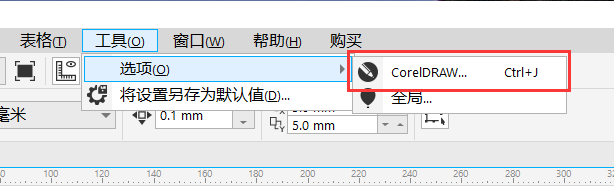
2、左侧选择“保存”,进入保存设置。可以看到临时文件夹所在位置。查找该位置,即可找到我们想要的临时文件了。
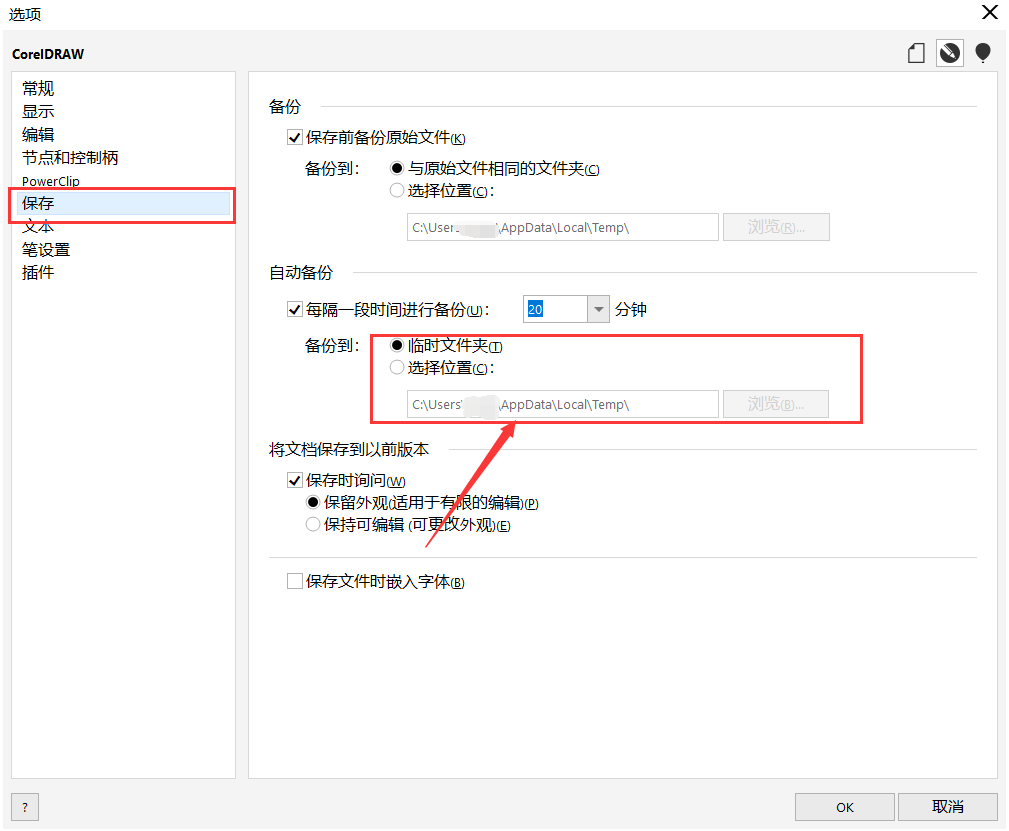
既然找到了临时文件夹所在位置了,想要打开临时文件也就非常简单了。
1、点击“选择位置”的小圆点,保存路径便可以复制了。选取后点击鼠标右键将其复制。或者也可以直接点击浏览按钮,可以直接跳转到文件夹目录下。
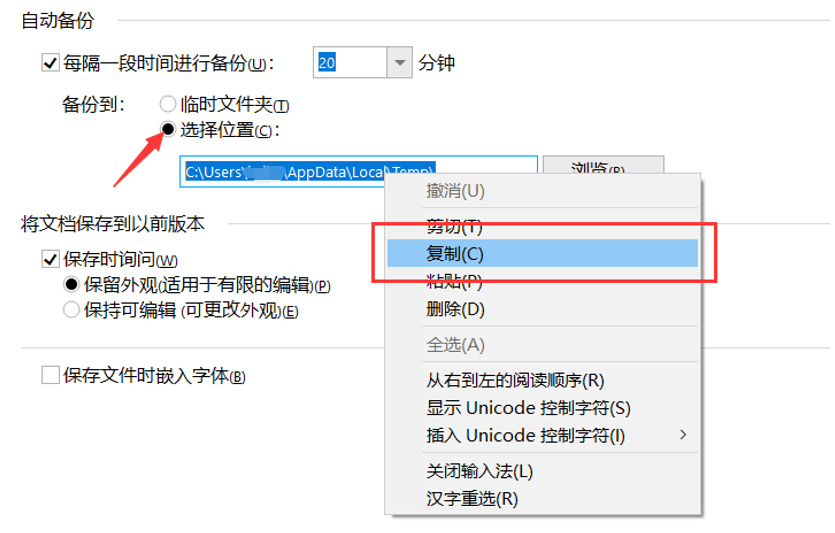
2、在备份文件夹中,我们往下翻,可以看到一个名为“备份未命名-2.CDR”的文件,这便是我们要找的备份文件,很容易辨识。双击该文件,便能在CorelDRAW中将其打开了。
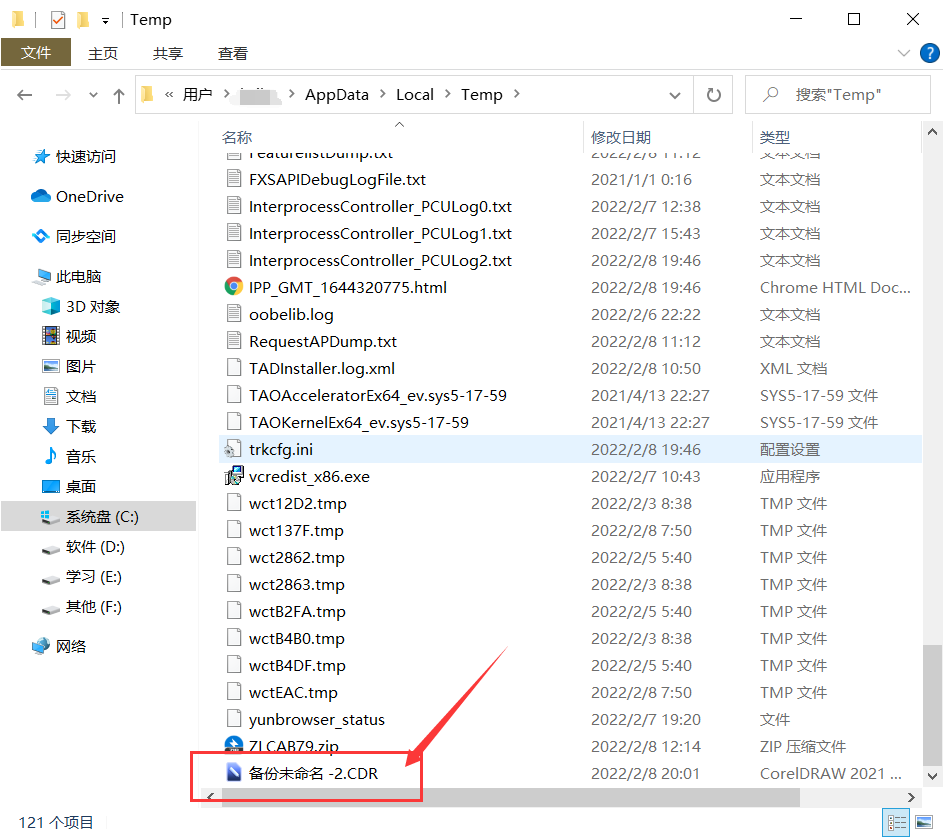
如开头所说,如果在工作时遇到突发情况,来不及保存我们的设计作品,这时,自动备份程序会帮助定时将文件保存到所设置的临时文件夹中,因此不必担心由于一些意外导致作品完全丢失。当然,我们完全可以调短自动备份的间隔时间,使得自动备份更加及时。
总结:本文简单介绍了cdr临时文件保存在哪里,cdr自动保存临时文件怎么打开。如果希望学习更多关于CorelDRAW的使用方法和相关功能,可以登录CorelDRAW中文网进行浏览。
笔名:Noel
展开阅读全文
︾